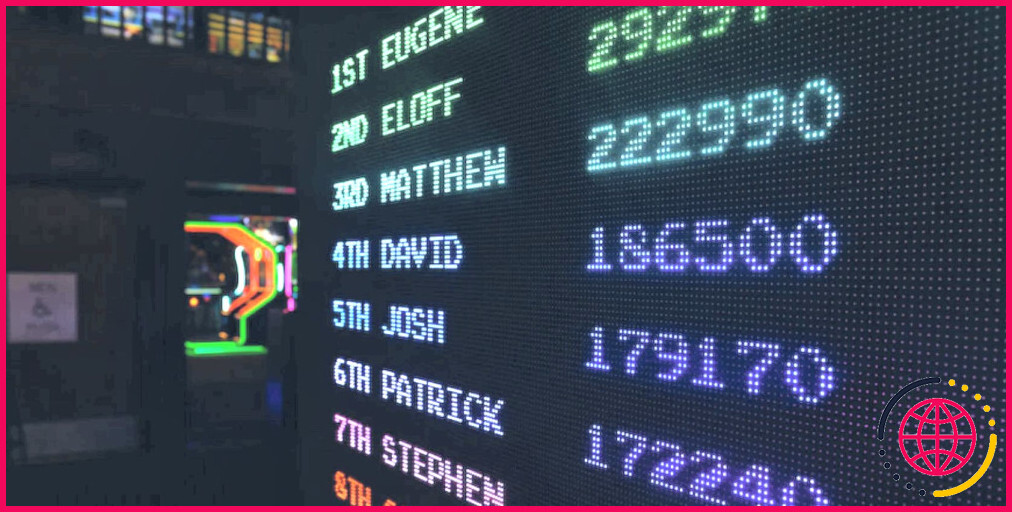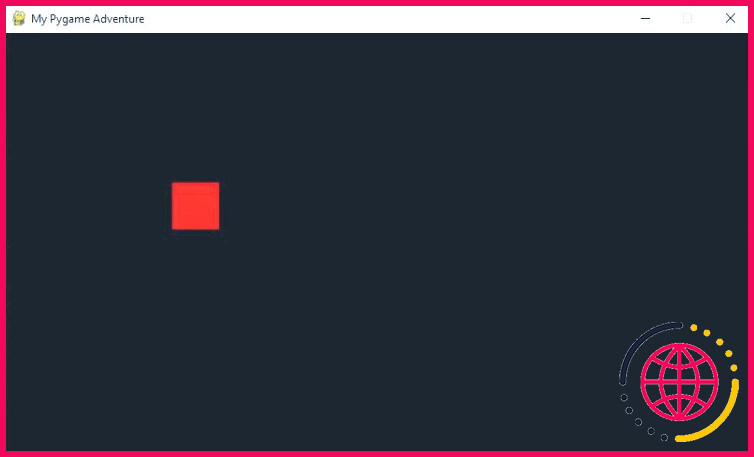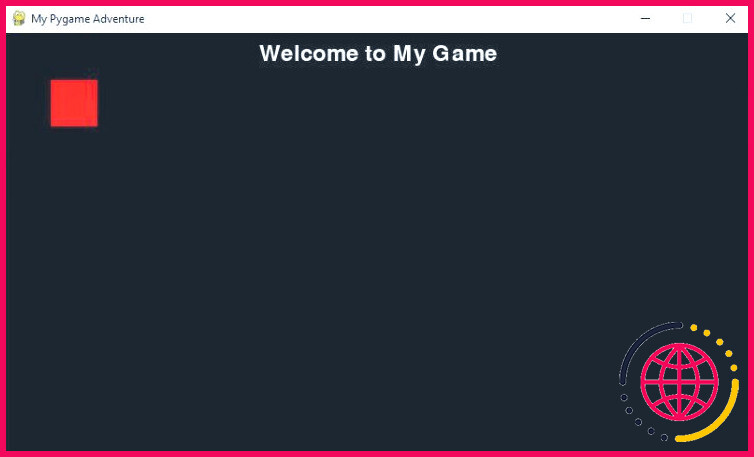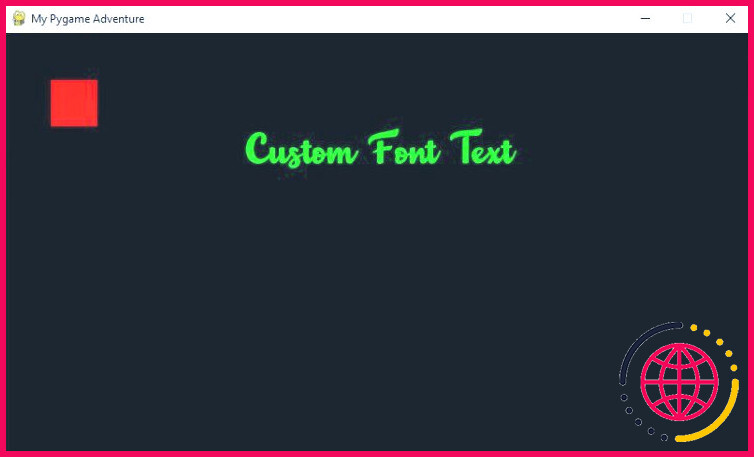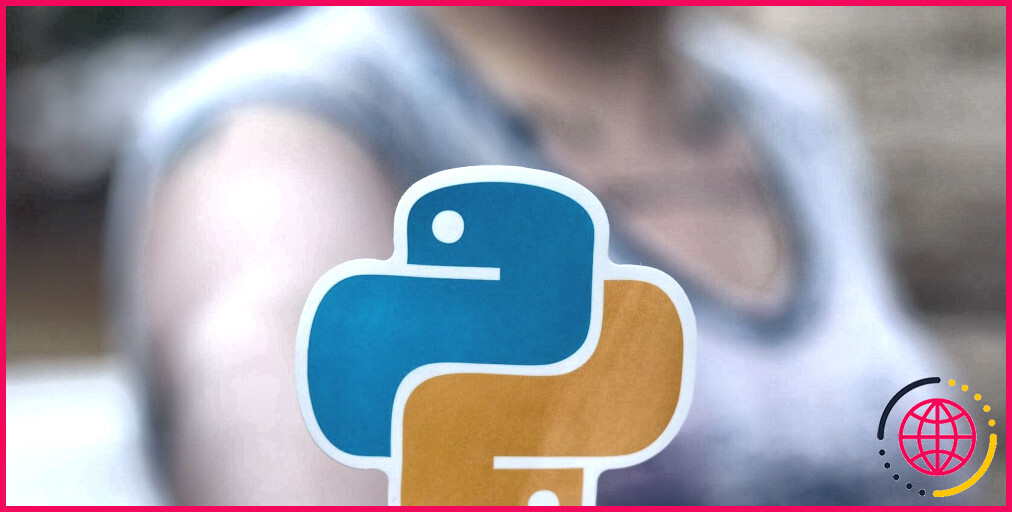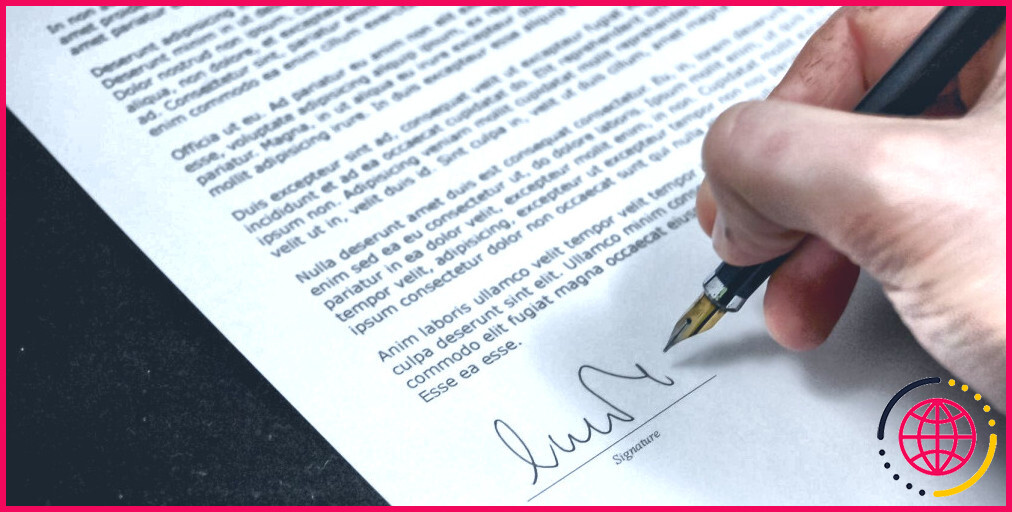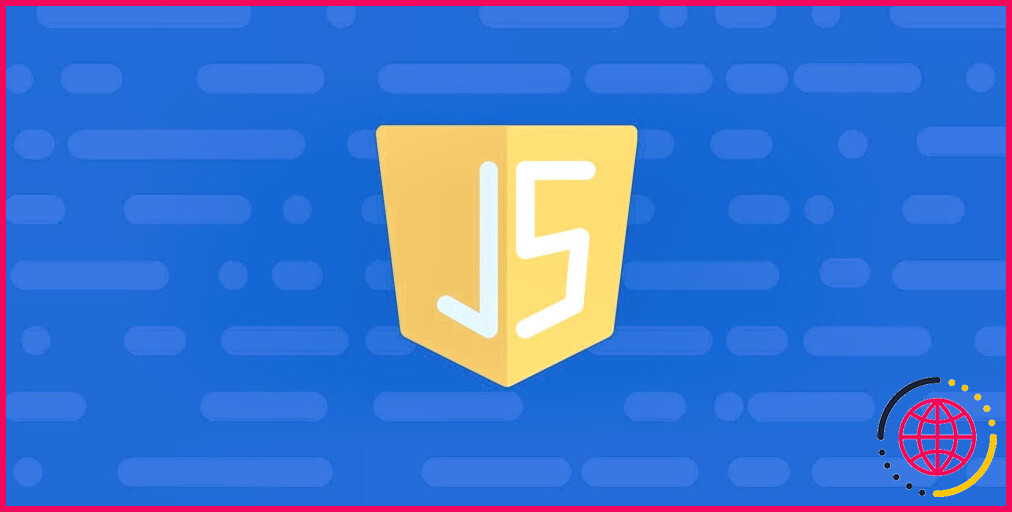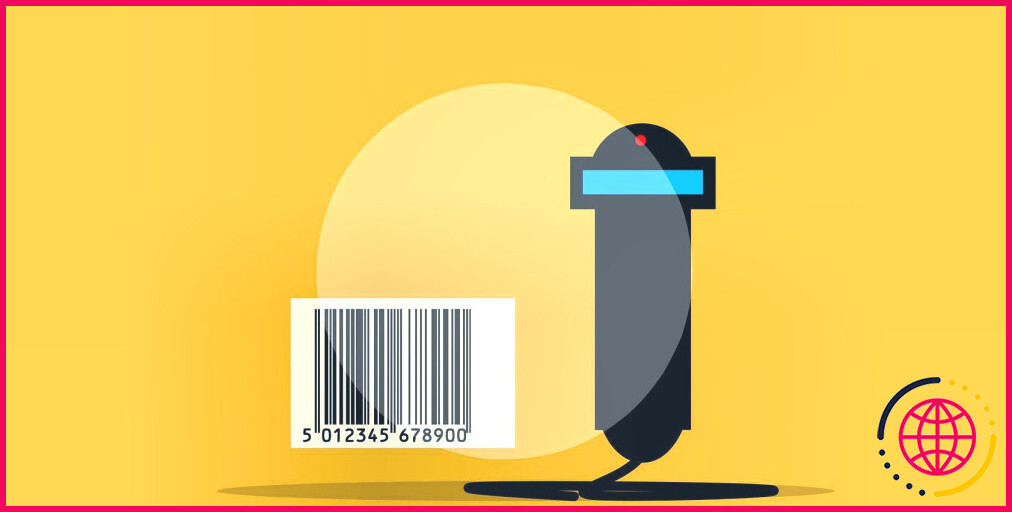Comment charger des polices et des effets de texte personnalisés dans Pygame
L’esthétique joue un rôle crucial dans le développement d’un jeu. De petits détails peuvent influencer la façon dont votre jeu capte l’attention des joueurs et les immerge dans l’univers du jeu. Les polices de caractères et les effets de texte personnalisés vous permettent d’insuffler de la personnalité et du style à l’interface, aux dialogues et aux éléments du HUD de votre jeu.
Que vous conceviez un jeu d’aventure, un jeu de réflexion ou tout autre jeu, les polices de caractères et les effets de texte personnalisés peuvent transformer votre projet de basique en captivant.
Créer un jeu simple en 2D
Avant de plonger dans le monde des polices et des effets de texte personnalisés, créez un jeu de base en 2D. Pour cet exemple, créez un jeu avec des mouvements de joueurs en utilisant les fonctionnalités de Pygame.
Le code utilisé dans cet article est disponible dans ce dépôt GitHub et est libre d’utilisation sous la licence MIT.
Pour commencer, configurez la fenêtre de jeu. Pygame fournit la fenêtre pygame.display.set_mode() pour créer une fenêtre qui affiche votre jeu. Vous pouvez également définir un titre pour la fenêtre en utilisant la fonction pygame.display.set_caption().
Maintenant, initialisez l’objet joueur en utilisant la fonction pygame.Rect() à l’aide de la classe pygame.Rect(). Cette classe représente une forme rectangulaire, que vous pouvez utiliser pour représenter des personnages et des objets dans des jeux en 2D.
La boucle principale du jeu est le cœur de votre jeu, là où toute l’action se déroule. Elle vérifie continuellement les entrées du joueur, met à jour l’état du jeu et redessine l’écran.
Voici le résultat de base jusqu’à présent :
Ajouter du texte à votre jeu
Pour afficher du texte, commencez par charger une police de caractères à l’aide de la fonction pygame.font.Font() classe. Vous pouvez spécifier le fichier de police et la taille de la police :
Une fois la police chargée, vous pouvez maintenant rendre et afficher le texte à l’écran. La classe render() de l’objet police prend le texte, le paramètre d’anticrénelage et la couleur comme arguments. Vous pouvez ensuite utiliser la méthode blit() pour dessiner le texte rendu à l’écran.
Le résultat devrait ressembler à ceci :
Ajouter des polices personnalisées
Bien que les polices par défaut fonctionnent bien, l’utilisation de polices personnalisées peut considérablement améliorer l’attrait visuel de votre jeu. Pour ajouter une police personnalisée, procédez comme suit.
Tout d’abord, vous avez besoin d’un fichier de police TrueType (TTF) personnalisé qui corresponde à l’esthétique de votre jeu. Il existe de nombreuses ressources en ligne où vous pouvez trouver des polices gratuites ou payantes.
Placez le fichier de police téléchargé dans le même répertoire que votre script de jeu. Cela permet à Pygame de localiser et de charger la police.
Vous devriez voir le texte rendu dans la police que vous avez choisie :
Créer des effets de texte
L’ajout d’effets de texte à votre jeu permet de transformer un texte statique en éléments dynamiques qui attirent l’attention. L’un des effets de texte les plus simples mais les plus efficaces est l’effet de pulsation.
L’effet de texte pulsé consiste à faire en sorte que le texte semble se dilater et se contracter de manière rythmique, ce qui lui confère une qualité de respiration ou de pulsation. Voici comment vous pouvez mettre en œuvre cet effet :
Calculez le facteur de pulsation en fonction de l’heure actuelle à l’aide de la fonction pygame.time.get_ticks(). En ajustant le facteur, vous contrôlez le degré d’expansion et de contraction, obtenant ainsi l’effet de pulsation.
Outre l’effet de pulsation, il existe de nombreux autres effets de texte que vous pouvez expérimenter pour ajouter du piquant à votre jeu :
- Effet machine à écrire. Affiche le texte lettre par lettre, en simulant le son d’une machine à écrire.
- Texte en fondu. Faites entrer ou sortir progressivement le texte en fondu pour créer une transition en douceur.
- Texte tremblant. Faites trembler le texte pour créer un sentiment d’urgence ou d’excitation.
- Texte lumineux. Ajoutez un effet lumineux subtil au texte pour le faire ressortir dans des environnements plus sombres.
Pour mettre en œuvre ces effets, vous pouvez combiner des techniques telles que la modification du canal alpha (transparence), la modification de la position et l’application de transitions de couleurs.
N’hésitez pas à faire preuve de créativité et à expérimenter des combinaisons d’effets pour trouver la solution idéale au style de votre jeu.
Inclure des fonctionnalités supplémentaires
Lorsque vous serez plus à l’aise avec les polices et les effets de texte personnalisés, envisagez d’ajouter d’autres améliorations à votre jeu.
Dialogues interactifs
Mettez en place des conversations interactives avec les PNJ en utilisant des zones de texte stylisées et des polices personnalisées. Permettez aux joueurs de choisir des options de dialogue qui peuvent affecter l’histoire ou l’issue du jeu.
Éléments du HUD
Affichez les informations essentielles sur le joueur, les barres de santé, les scores, etc. à l’aide d’effets de texte visuellement attrayants. La conception d’un HUD bien organisé et esthétiquement agréable peut contribuer à une expérience de jeu fluide.
Texte animé
Incorporez des animations dans vos effets de texte pour une narration plus dynamique. Un texte qui s’efface, défile ou change de couleur peut attirer l’attention sur des moments ou des événements importants du jeu.
Meilleures pratiques pour les polices et les effets de texte personnalisés
Lorsque vous vous aventurez dans le domaine des polices et des effets de texte personnalisés, il convient de garder à l’esprit quelques bonnes pratiques afin de garantir une présentation soignée et attrayante.
Cohérence
Conservez un style visuel cohérent pour les polices et les effets de texte de votre jeu. La cohérence de la typographie contribue à une apparence plus professionnelle et plus soignée.
Lisibilité
Privilégiez la lisibilité lors du choix des polices de caractères. Si les polices décoratives peuvent être attrayantes, elles ne doivent pas sacrifier la clarté du texte. Veillez à ce que les polices choisies soient facilement lisibles, même à différentes tailles.
Contraste
Veillez au contraste entre le texte et l’arrière-plan. Un contraste élevé garantit que le texte reste visible et facile à lire, ce qui améliore l’expérience de l’utilisateur.
Psychologie des couleurs
Tenez compte de l’impact psychologique des couleurs dans votre texte. Des couleurs différentes évoquent des émotions différentes, alors choisissez des couleurs qui s’alignent sur l’humeur et le ton de votre jeu.
Rendez vos jeux plus attrayants grâce à des polices de caractères et des effets de texte personnalisés
En intégrant des polices et des effets de texte personnalisés dans votre projet Pygame, vous élevez non seulement l’esthétique visuelle de votre jeu, mais vous offrez également aux joueurs une expérience plus immersive et plus engageante.
Un texte bien conçu peut transmettre des émotions, donner le ton du jeu et guider les joueurs tout au long de leur parcours. Qu’il s’agisse d’afficher des informations cruciales, de délivrer un dialogue plein d’esprit ou de créer un sentiment d’émerveillement, les effets de texte sont un outil polyvalent dans votre arsenal de développement de jeux.